移动硬盘突然在电脑上不显示怎么办 移动硬盘插上电脑不显示怎么解决
发布时间:2023-09-28 08:38:32 浏览数:
移动硬盘突然在电脑上不显示怎么办,当我们使用移动硬盘时,有时会遇到一个令人困扰的问题,就是移动硬盘突然在电脑上不显示,当我们插上移动硬盘后,却无法找到它在电脑中的任何迹象。这种情况可能会给我们带来很多不便,尤其是当我们存储了重要的文件和数据时。当我们的移动硬盘插上电脑后不显示时,应该如何解决这个问题呢?下面将为大家介绍几种可能的解决方法。
操作方法:
1.第一步,检查下你的硬盘灯是否正常亮着。

2.第二步,如果灯亮着,那么试试换一根硬盘的数据线。

3.第三步,把你的硬盘插入到电脑。在桌面上右击此电脑,点击管理,如图所示。
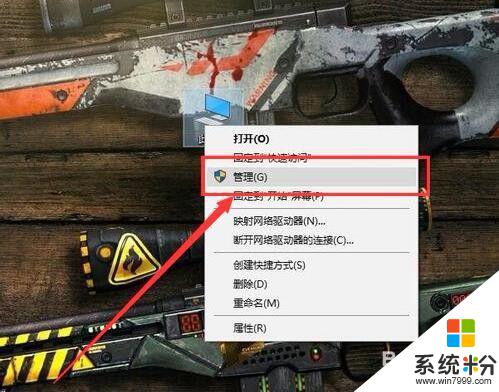
4.第四步,打开之后,点击左侧的磁盘管理,如图所示。
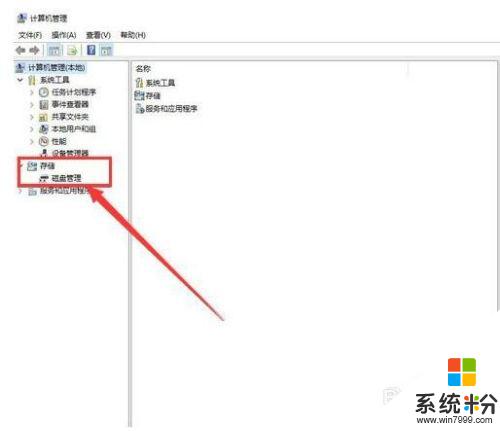
5.第五步,在无法正常显示的磁盘上右击。从弹出的菜单中选择“更改驱动器号和路径”。
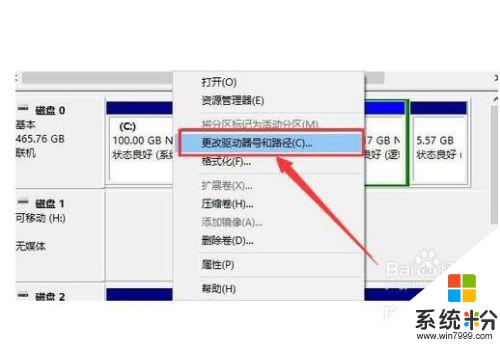
6.第六步,在打开的窗口中点击“添加”按钮。然后为当前分区指定一个“盘符”,并点击“确定”按钮。这样你的硬盘就可以正常显示了啦。
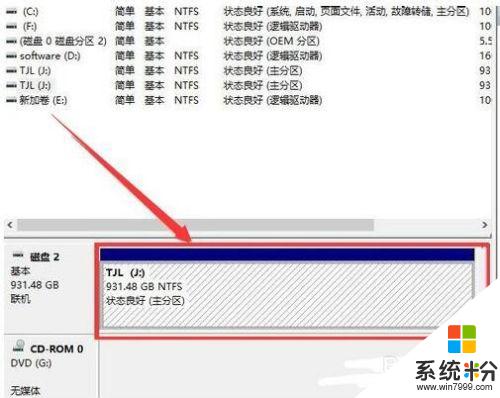
以上就是移动硬盘突然在电脑上不显示的解决方案,如果您遇到了这种情况,可以根据以上操作进行解决,操作简单快速,一步到位。